若要檢查工作表上任何文字的拼字,請按一下 [校閱] > [拼字檢查]。
提示: 您也可以按 F7。
以下是您在使用拼字檢查程式時會發生的情況:
-
如果您選取單一儲存格進行拚字檢查,Excel 會檢查整份工作表,包括註解、頁首、頁尾和圖形。
-
如果您選取多個儲存格,Excel 只會檢查這些儲存格的拼字。
-
若要在資料編輯列中進行拼字檢查,請選取文字。
附註: Excel 不會對包括公式的儲存格進行拼字檢查。
在您輸入的同時更正拼字
自動完成和自動校正皆可在輸入文字時修正拼字錯誤。
自動完成預設為開啟,可在您輸入文字時比對其他儲存格中的項目以確保正確性,但不會檢查儲存格中的個別單字,自動完成在建立公式時非常實用。
自動校正可以修正公式文字、工作表控制項、文字方塊和圖表標籤中的錯誤。 以下是執行的方式:
-
按一下 [檔案] > [選項]。
-
在 [校訂] 類別下,按一下 [自動校正選項],並選取最有可能的輸入錯誤。
附註: 您無法對對話方塊中的文字使用自動修正。
其他資源
您也可以查看 [參考資料]、[同義字] 和 [翻譯],了解更多關於拼字和語言的說明。
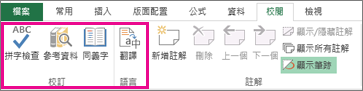
-
在 [校閱] 索引標籤上,按一下 [拼字檢查] 或按一下鍵盤上的 F7。
附註: 如果沒有偵測到拼字錯誤,或是字典中已包含您嘗試新增的字詞,[拼字檢查] 對話方塊就不會開啟。
-
執行下列任何一個動作。
若要
執行此動作
變更單字
在 [建議] 下,按一下要使用的單字,然後按一下 [變更]。
變更這份文件中這個單字的所有出現處。
在 [建議] 下,按一下要使用的單字,然後按一下 [全部變更]。
忽略這個單字,並且移到下一個拼錯的單字
按一下 [略過]。
忽略這份文件中出現的這個單字,並且移到下一個拼錯的單字
按一下 [全部略過]。
在您輸入的同時更正拼字
您可以使用 [自動校正] 功能來更正錯字和拼字錯誤。 如需詳細資訊,請參閱新增、編輯或關閉自動校正。
若要檢查工作表上任何文字的拼字,請按一下 [校閱] > [校訂] > [拼字檢查]。
以下是您在使用拼字檢查程式時會發生的情況:
-
如果您選取單一儲存格進行拚字檢查,Excel 會檢查整份工作表,包括註解、頁首、頁尾和圖形。
-
如果您選取多個儲存格,Excel 只會檢查這些儲存格的拼字。
附註: Excel 不會對包括公式的儲存格進行拼字檢查,但您可以對公式中的文字進行拼字檢查,只需選取資料編輯列中的文字即可。
需要更多協助嗎?
您可以隨時詢問 Excel 技術社群中的專家,或在社群中取得支援。










